Connaître Excel est une compétence précieuse. Mais l’outil n’est pas toujours facile à utiliser et peut s’avérer frustrant si vous ne comprenez pas parfaitement les fonctionnalités. C'est souvent le cas entre les feuilles de calcul Excel et les classeurs, car ce sont des termes que vous pouvez facilement confondre. En fait, cette confusion conduit certaines personnes à qualifier les feuilles de calcul de feuilles de calcul. Les classeurs et les feuilles de calcul sont créés et gérés différemment, il est donc essentiel de connaître la différence entre eux.
Dans ce didacticiel Excel, vous découvrirez quelle est la différence entre une feuille de calcul et un classeur. Vous apprendrez également à manipuler des feuilles de calcul et à les déplacer d'un classeur à un autre. De plus, si vous souhaitez devenir un utilisateur expérimenté, assurez-vous de consulter nos 40 meilleurs raccourcis clavier Excel et nos macros pour accélérer votre flux de travail.
Quelle est la différence entre les feuilles de calcul et les classeurs ?
Imaginez un classeur comme un livre papier ordinaire ; c'est une collection de pages. Une feuille de calcul Excel n’est qu’une seule page ou une feuille parmi les nombreuses pages du livre. Cela signifie qu'un classeur Excel est une collection de feuilles de calcul, mais il peut également contenir une seule feuille de calcul. Combien de feuilles de calcul pouvez-vous mettre dans un classeur ? Microsoft dit que cela dépend du matériel de votre ordinateur. Vous pouvez avoir n'importe quel nombre de feuilles de calcul dans un classeur, à condition que votre appareil le permet.
Lorsque vous ouvrez Excel pour la première fois, le logiciel vous présentera un classeur avec trois feuilles Excel vides. Vous pouvez les voir dans le coin inférieur gauche de l'écran sous forme d'onglets distincts nommés Sheet1, Sheet2 et Sheet3. Vous devrez peut-être n’en utiliser qu’un seul, mais vous n’aurez pas besoin de supprimer ceux que vous n’utilisez pas.

Les feuilles de calcul Excel sont constituées de lignes, de colonnes et de cellules dans lesquelles vous pouvez saisir des données telles que des dates, du texte, des nombres et Formules et fonctions Excel. Les données que vous saisissez dans les cellules, lignes et colonnes de la feuille de calcul peuvent également être affichées dans graphiques et diagrammes.
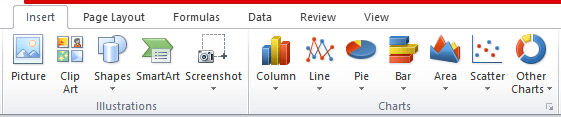
Vous pouvez enregistrer des classeurs Excel sur votre appareil avec l'extension de fichier xlsx. Cependant, l'ancienne version du logiciel utilisait l'extensionxls, alors ne soyez pas surpris si vous voyez ceci à la place de xlsx. Ne vous inquiétez pas, toute nouvelle version d'Excel peut ouvrir les deux types d'extensions de fichiers.
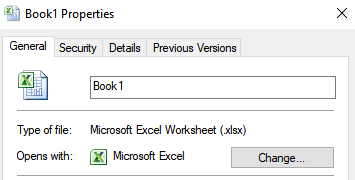 .
.
Regrouper des feuilles de calcul dans un classeur est pratique. Vous souhaiteriez conserver les feuilles de calcul contenant des données étroitement liées au même endroit. Les classeurs sont pratiques si vous liez des données d’une feuille de calcul à une autre. Les classeurs sont comme des dossiers qui regroupent des fichiers différents mais liés. Cependant, passer d'une feuille de calcul à une autre peut être très déroutant, et c'est pourquoi vous devez apprendre à les gérer correctement.
Comment afficher, renommer, insérer et supprimer une feuille de calcul
Les noms par défaut qu'Excel donne aux feuilles de calcul ne sont pas très descriptifs. Il n'y a pas beaucoup d'informations dans Sheet1, Sheet2 et Sheet3. Vous devez donc d'abord apprendre les bases des feuilles de calcul.
Affichage des feuilles de calcul
Tout ce que vous avez à faire pour afficher une seule feuille de calcul est de cliquer sur son onglet. Mais si vous travaillez avec de nombreuses feuilles portant des noms plus longs, Excel ne pourra pas afficher tous les onglets de la feuille. Dans ce cas, vous pouvez utiliser les flèches à gauche des onglets. Ces flèches vous aideront à naviguer vers la gauche ou la droite. Vous pouvez également faire un clic droit sur lesdites flèches et une liste de tous les onglets s'affichera. Ensuite, vous pouvez simplement cliquer sur la feuille de calcul souhaitée.
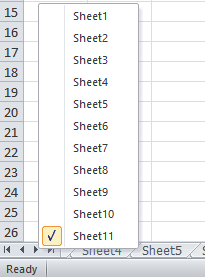
Renommer une feuille de calcul
Renommer une feuille de calcul est simple. Faites simplement un clic droit sur l'onglet et un menu contextuel s'ouvrira. Choisissez Renommeret saisissez le nouveau nom. Vous pouvez également double-cliquer sur l'onglet que vous souhaitez renommer et saisir le nouveau nom.
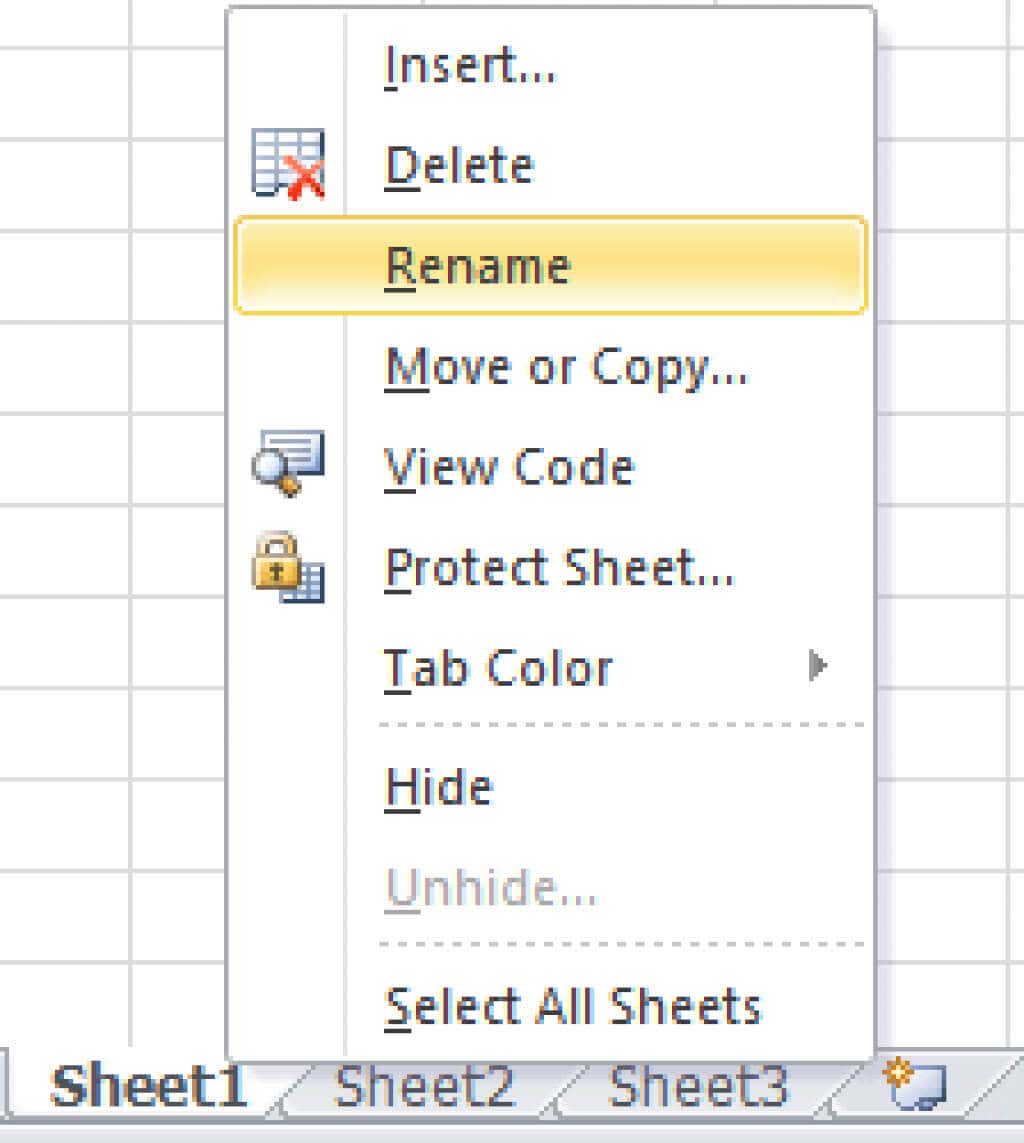
Insérer une nouvelle feuille de calcul
Avez-vous remarqué un petit onglet avec une icône de fichier à côté des onglets de la feuille de calcul ? Cliquez dessus et une nouvelle feuille de calcul apparaîtra à droite de la dernière. Il s'agit du moyen le plus rapide et le plus simple d'ouvrir une nouvelle feuille de calcul.
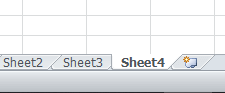
Une autre façon d'insérer une nouvelle feuille de calcul consiste à sélectionner l'onglet à droite de l'endroit où vous souhaitez en insérer une nouvelle, puis à cliquer avec le bouton droit et à sélectionner Insérer.
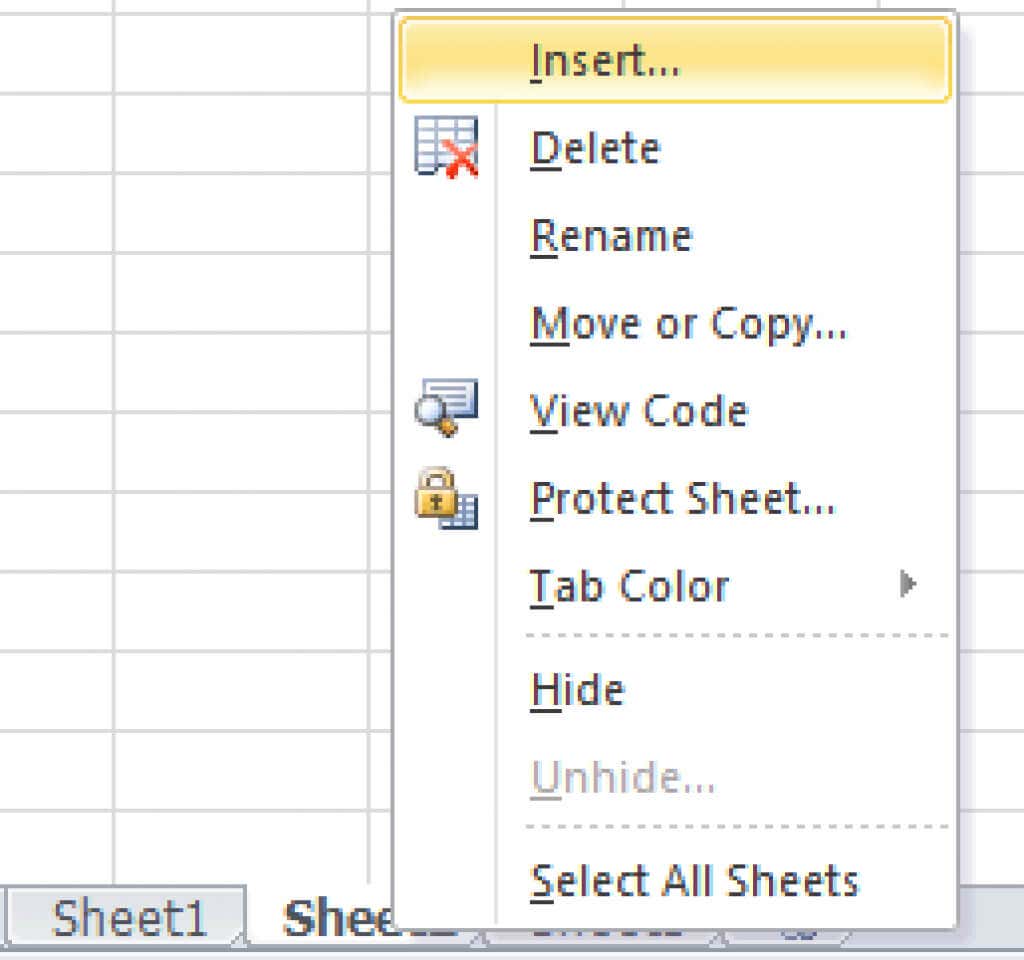
Une nouvelle fenêtre pop-up s'ouvrira. Sélectionnez la feuille de calcul et cliquez sur OK.
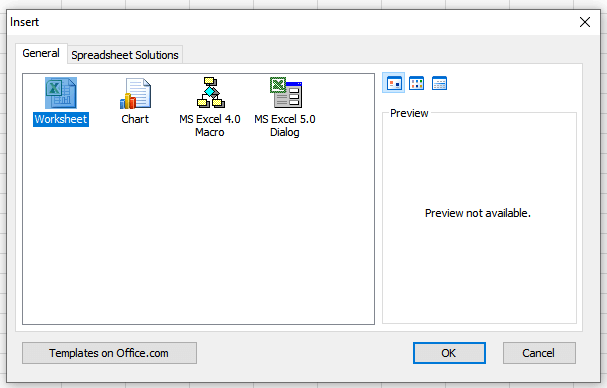
Supprimer une feuille de calcul
La suppression de feuilles de calcul est simple. Cliquez avec le bouton droit sur l'onglet de la feuille de calcul. Un menu contextuel apparaîtra et cliquez simplement sur Supprimer.
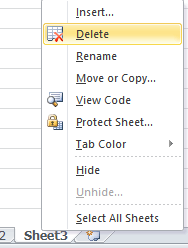
Comment déplacer des feuilles de calcul
Travailler avec Excel peut être complexe et vous devrez déplacer différentes feuilles de calcul entre les classeurs ou placer vos feuilles de calcul dans un ordre différent. Voici comment procéder..
Déplacer une feuille de calcul dans le même classeur
Pour déplacer la feuille de calcul d'une position à une autre, cliquez avec le bouton droit sur son onglet pour ouvrir le menu contextuel et sélectionnez Déplacer ou Copier. Une nouvelle fenêtre apparaîtra et vous devrez cliquer sur le nom de la feuille de calcul qui ira après la feuille de calcul sélectionnée, puis cliquer sur OK.
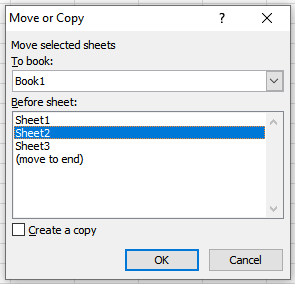
Le moyen le plus simple de déplacer la feuille de calcul vers un autre emplacement dans le même classeur consiste à maintenir le clic gauche sur son onglet, puis à la faire simplement glisser à l'endroit où vous souhaitez qu'elle se trouve. Il y aura une petite flèche noire indiquant l’endroit où vous pourrez déposer la feuille de travail. Relâchez le bouton de la souris lorsque vous êtes dans la position souhaitée.
Déplacer une feuille de calcul vers un nouveau classeur
Pour déplacer une feuille de calcul vers un tout nouveau classeur, cliquez avec le bouton droit sur son onglet et sélectionnez Déplacer ou Copier. Lorsqu'une nouvelle fenêtre apparaît, ouvrez le menu déroulant sous le titre Pour réserveret sélectionnez (Nouveau livre).
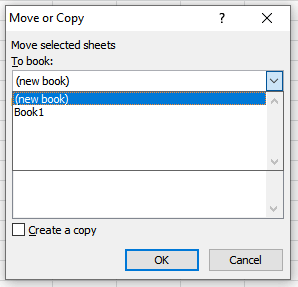
Lorsque vous déplacez une feuille de calcul vers un nouveau classeur, Excel la supprime de celui existant et ouvre automatiquement un nouveau classeur qui contiendra la feuille de calcul.
Déplacer une feuille de calcul vers un autre classeur
Ouvrez le classeur source contenant la feuille de calcul que vous souhaitez déplacer. Vous devrez également ouvrir le classeur vers lequel vous déplacerez la feuille de calcul souhaitée. Gardez-les ouverts en même temps. Cliquez avec le bouton droit sur l'onglet de la feuille de calcul et sélectionnez Déplacer ou Copier. Dans le menu déroulant « À réserver », recherchez le nom du classeur ciblé et sélectionnez-le. Appuyez sur OKpour confirmer.
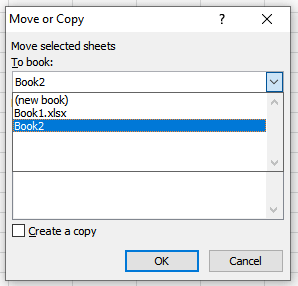
Comment copier une feuille de calcul
Parfois, vous devrez faire des copies d'une feuille de calcul déjà existante. Il est plus facile d’apporter de petites modifications de cette façon, surtout si vous utilisez la même mise en forme ou les mêmes formules. Le processus est très similaire au déplacement d'une feuille de calcul.
Copier une feuille de calcul dans le même classeur
Pour copier une feuille de calcul dans le même classeur, cliquez avec le bouton droit sur son onglet et accédez à Déplacer ou copier. Une fois qu'une nouvelle fenêtre s'ouvre, cochez la case Créer une copie. Vous devrez sélectionner le nom de la feuille de calcul devant laquelle vous souhaitez placer la copie. Cliquez ensuite sur OKpour confirmer..
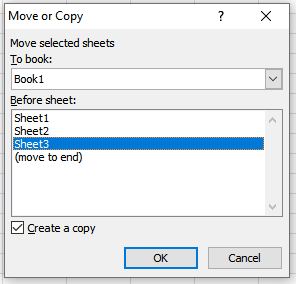
Copier une feuille de calcul dans un nouveau classeur
Si vous souhaitez copier une feuille de calcul dans un nouveau classeur, vous devrez à nouveau accéder à Déplacer ou copierdans le menu contextuel et cocher la case Créer une copie. Sous « Pour réserver », cliquez sur le menu déroulant et sélectionnez (nouveau livre). Excel créera un nouveau classeur contenant la feuille de calcul copiée.
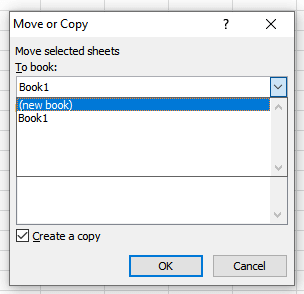
Copier une feuille de calcul dans un autre classeur
Ouvrez les classeurs source et cible si vous devez copier une feuille de calcul dans un autre classeur. Faites un clic droit sur l'onglet de la feuille de calcul que vous souhaitez déplacer et accédez à Déplacer ou Copier. Lorsqu'une nouvelle boîte de dialogue s'ouvre, cochez la caseCréer une copie. Ouvrez le menu déroulant sous To Booket sélectionnez le nom du classeur cible. Appuyez sur le bouton OKpour confirmer.
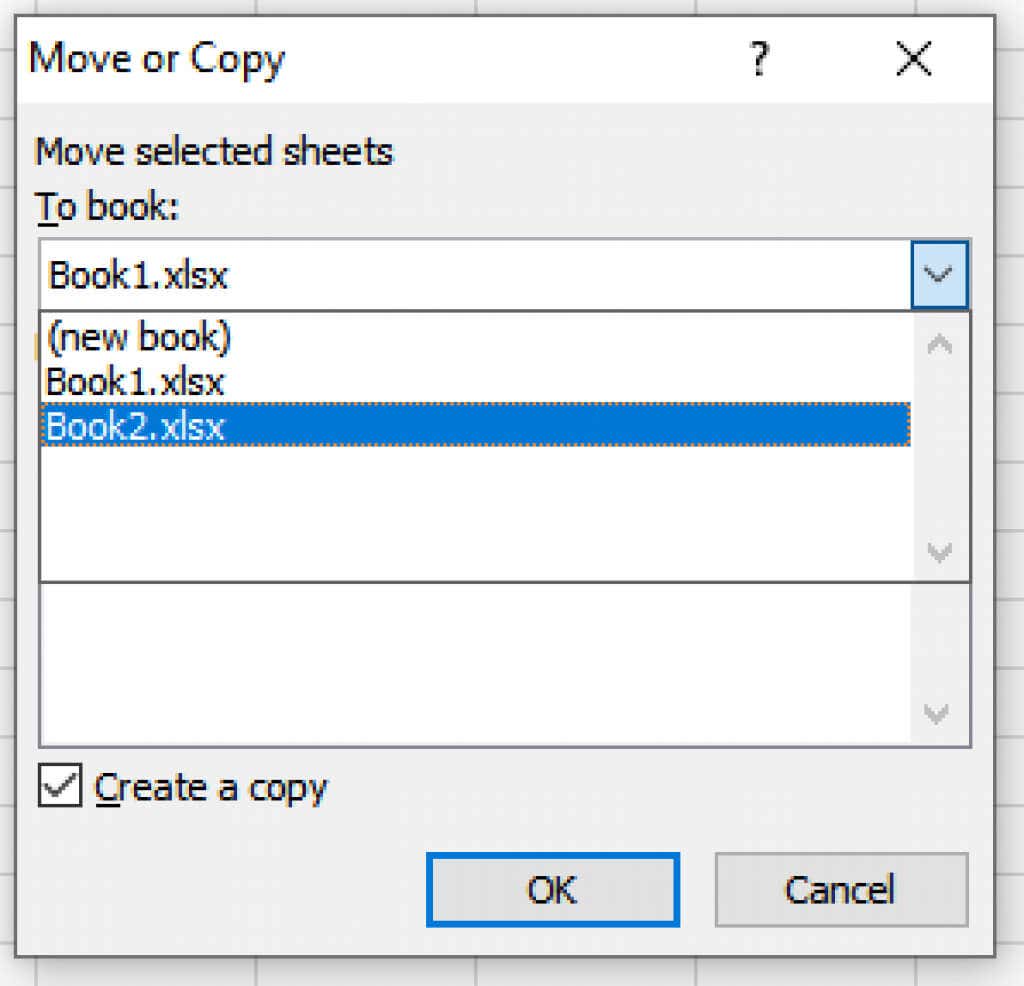
Comment ouvrir un fichier Excel dans Google Sheets
Tout le monde n'aime pas utiliser Microsoft Excel. Feuilles Google est son alternative la plus populaire. Si votre collègue vous envoie un fichier Excel, vous pouvez l'ouvrir dans Google Sheets sans problème. Ouvrez simplement une feuille Google vierge, accédez à l'onglet Fichieret sélectionnez Ouvrir. Dans le menu Ouvrir le fichier, recherchez et cliquez sur l'onglet Télécharger. Maintenez le clic gauche sur le fichier Excel et faites-le glisser dans l'espace.
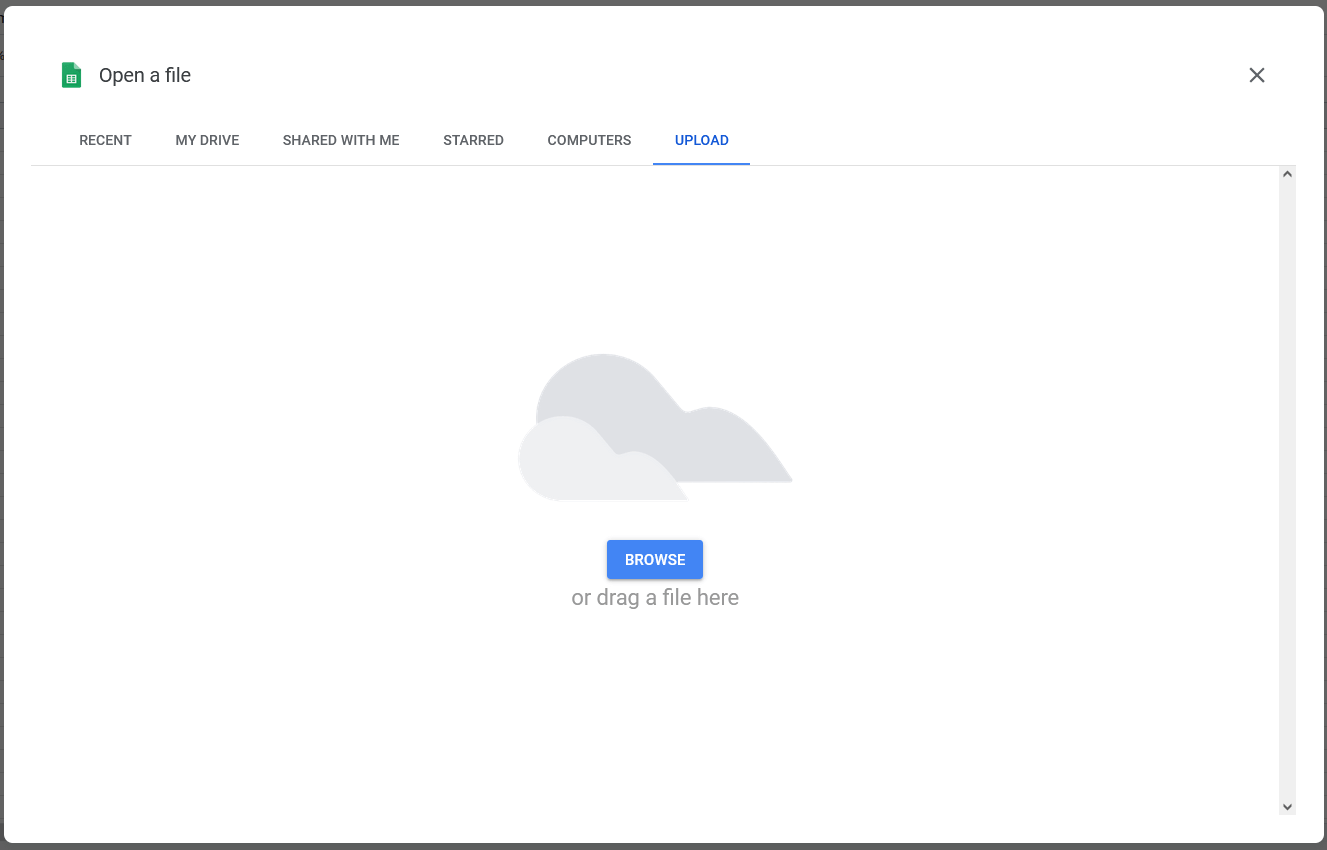
Vous pouvez également cliquer sur Parcourirau milieu de l'écran, puis accéder à la feuille Excel que vous souhaitez importer dans Google Sheets. Sélectionnez le fichier souhaité et cliquez surOuvrir.
Comment ouvrir un fichier CSV dans MS Excel
Les fichiers CSV sont de simples fichiers texte contenant des informations et des données séparées par des virgules. Il est utilisé pour transférer des données, telles que le contenu d'une feuille de calcul, entre différentes applications qui ne peuvent généralement pas communiquer directement. Ces applications sont, par exemple, MS Excel et Google Sheets, ou Microsoft Word. Si vous recevez un fichier CSV, voici comment utiliser Excel pour l'ouvrir.
1. Ouvrez la feuille de calcul Excel dans laquelle vous souhaitez enregistrer les données contenues dans le fichier CSV. Cliquez sur l'onglet Donnéeset recherchez le groupe Obtenir des données externes. Sélectionnez À partir du texte..
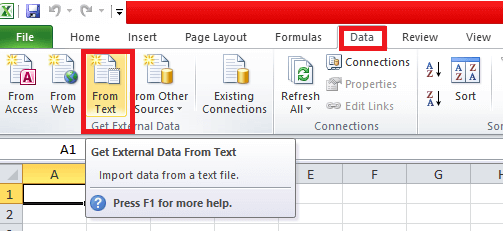
2. Sélectionnez le fichier CSV que vous souhaitez ouvrir dans Excel et cliquez sur Importer. Dans une nouvelle fenêtre qui s'ouvre, cliquez sur Délimitépuis sur Suivant.
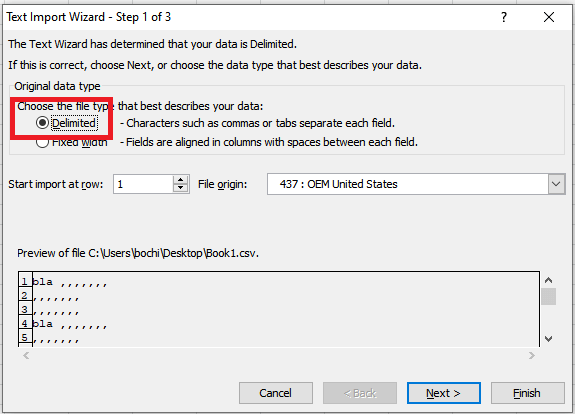
3. Dans une nouvelle fenêtre, sous Délimiteurs, cochez la case Virgulepuis Suivant.
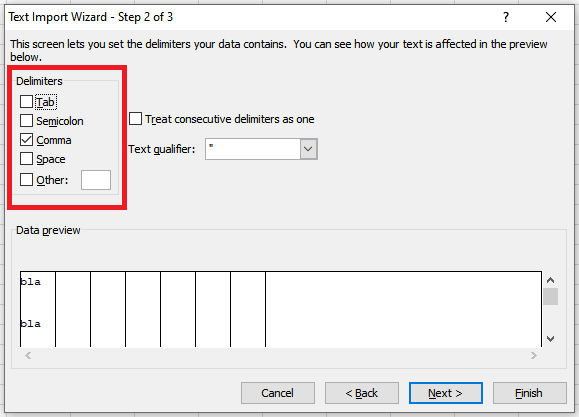
4. Une autre fenêtre s'ouvrira, sélectionnez Généralsous le Format de données de colonneet cliquez surTerminer.
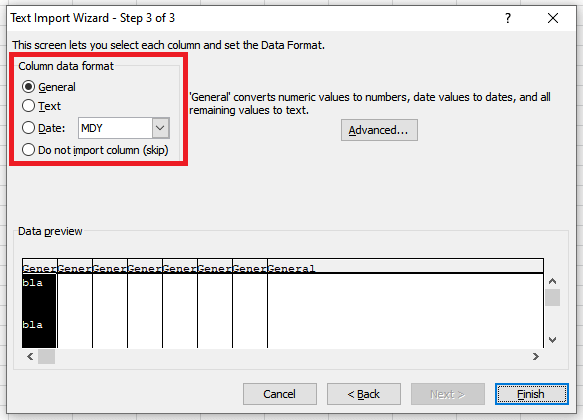
La différence entre les classeurs et les feuilles de calcul
Connaître la différence entre les classeurs et les feuilles de calcul vous aidera à naviguer rapidement entre les deux et à les gérer facilement. Les feuilles de calcul sont au cœur de MS Excel et vous pouvez avoir plusieurs feuilles de calcul dans un seul classeur. La modification et la manipulation des données ne sont possibles que dans les feuilles de calcul et non dans les classeurs. Il est également intéressant de savoir que la quantité de données dans une feuille de calcul est limitée par le nombre de colonnes, de lignes et de cellules. La quantité de données dans un classeur n'est pas du tout limitée.
.